Busque un editor de fotos efectivo para cambiar el fondo de una imagen?
Después de tomar una foto, para limpiar la imagen de un proyecto, es posible que deba cambiar el fondo a blanco o reemplazar el fondo con otros. ¿Sabes cómo cambiar el color de fondo de una imagen?
Nos gusta mostrarte como cambiar el fondo de una imagen con 3 soluciones efectivas. Puede cambiar fácilmente el fondo de la foto en PhotoShop. Le mostraremos cómo hacerlo en detalle. Además, se presentan 2 editores de imágenes más para ayudarlo a cambiar o reemplazar el fondo de su imagen.
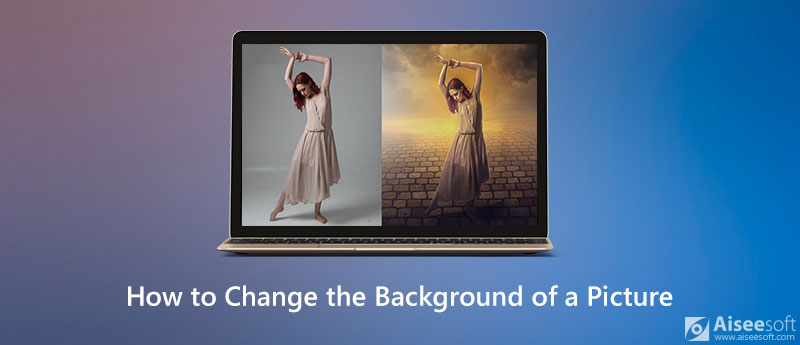
Cuando desee cambiar el fondo de una imagen, primero debe elegir el mejor editor de fondo, Eliminador de fondos gratuito de Aiseesoft en línea. Está especialmente diseñado para hacer frente a varios trabajos de edición de imágenes. Puede ayudarlo a eliminar y cambiar el fondo de una imagen en línea con facilidad.
Free Background Remover Online le permite cambiar el fondo de una imagen a cualquier color que necesite. Además, le permite modificar el fondo de otro archivo de imagen. La siguiente guía le mostrará cómo cambiar de forma gratuita el fondo de su imagen.
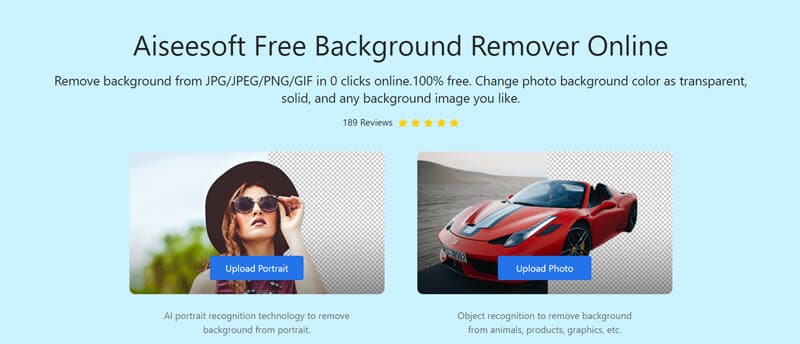
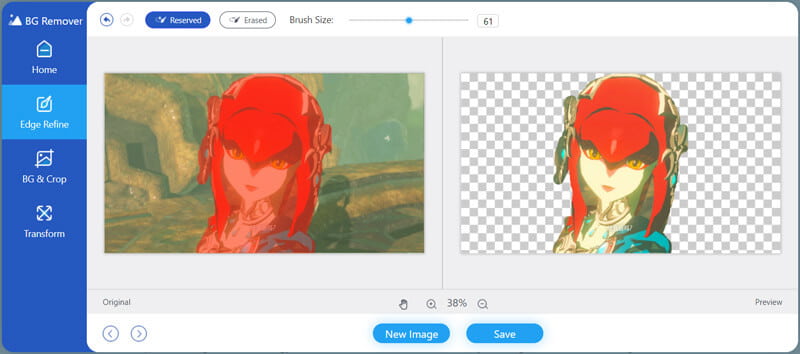
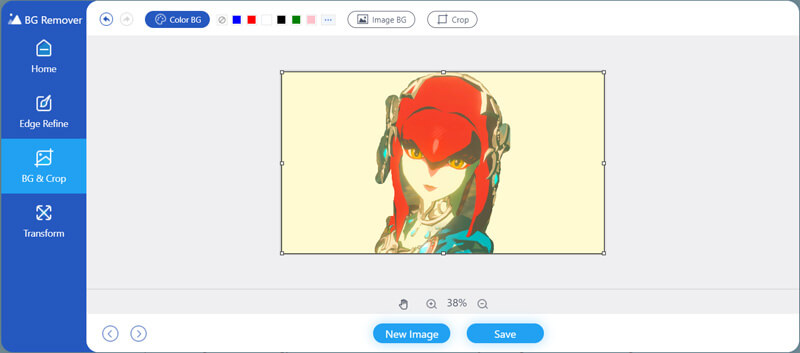
Adobe Photoshop es una de las herramientas de edición de imágenes más populares y poderosas, que le permite cambiar el color de fondo de una imagen o reemplazar directamente su fondo. Si tiene instalado PhotoShop en su computadora, puede tomar la siguiente guía para editar su archivo de imagen y cambiar el fondo.
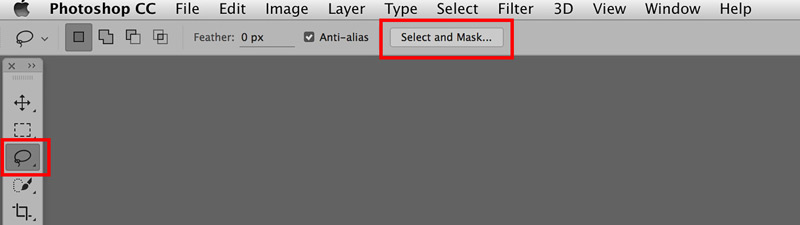

Además del primer método, también puede cambiar el fondo de una imagen con otra herramienta popular en línea, FotoTijeras. Le permite reemplazar el fondo de una imagen sin necesidad de conocimientos profundos de PhotoShop. Puede aprender cómo cambiar el fondo de una imagen a través de la siguiente guía.
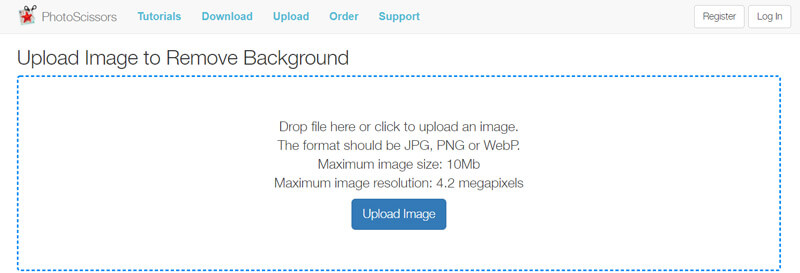
Nota: El tamaño máximo de imagen es de 10 MB y la resolución máxima de imagen es de 4.2 megapíxeles. Puede comprimir la imagen JPEG para la imagen grande antes de cargar.
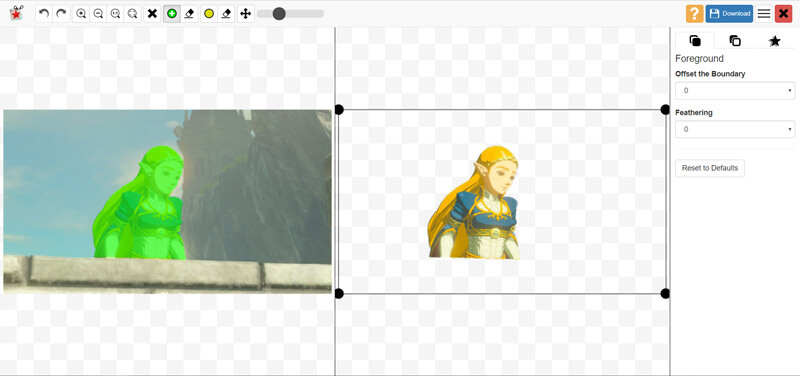
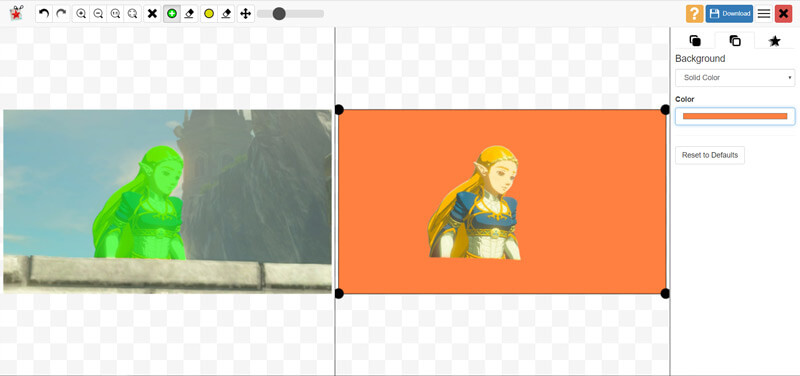
Pregunta 1. ¿Cómo cambiar el fondo de una imagen en iPhone?
Para cambiar el fondo de su foto en el iPhone, debe confiar en alguna aplicación de edición de imágenes de terceros. Si no sabe qué aplicación debe elegir, puede probar el popular Bg Remover.
Pregunta 2. ¿Cómo desenfocar el fondo de una foto en iPhone?
Cuando desee desenfocar una foto en su iPhone o iPad, puede editar directamente la foto y desenfocarla con las funciones de edición en iOS. Puede abrir la aplicación Fotos y luego editar el archivo de imagen en ella.
Pregunta 3. ¿Cómo recortar una imagen y eliminar la parte no deseada?
Puede confiar en los recomendados Eliminador de fondo gratuito de Aiseesoft para recortar tu foto. Obtenga más información sobre como recortar fotos de este post.
Conclusión
Después de leer esta página, puede obtener formas simples de 3 para cambiar el fondo de una imagen. Ya sea que desee cambiar el color de fondo de una imagen o reemplazar el fondo de la imagen con otros contenidos, puede confiar en las herramientas recomendadas para hacerlo. Déjanos un mensaje si aún tienes alguna pregunta.
Cambiar el fondo de la imagen
Hacer que el fondo de la imagen sea transparente Eliminar fondo blanco Cambiar el fondo de la foto a blanco Quitar el fondo de la imagen Cambiar el fondo de las imágenes Desenfoque de aplicaciones de fondo Desenfoque de fondo de la foto Aplicaciones de cambiador de fondo Hacer que el fondo de una imagen sea negro Agregar fondo a la foto
Video Converter Ultimate es un excelente conversor, editor y potenciador de video para convertir, mejorar y editar videos y música en 1000 formatos y más.
100% Seguro. Sin anuncios.
100% Seguro. Sin anuncios.